Compilación de aplicaciones de Python con Microsoft Graph
En este tutorial se explica cómo crear una aplicación de consola de Python que use Microsoft Graph API para acceder a los datos en nombre de un usuario.
Nota:
Para obtener información sobre cómo usar Microsoft Graph para acceder a los datos mediante la autenticación de solo aplicación, consulte este tutorial de autenticación de solo aplicación.
En este tutorial, aprenderá a:
- Obtener el usuario que ha iniciado sesión
- Enumerar los mensajes de bandeja de entrada del usuario
- Enviar correo electrónico
Sugerencia
Como alternativa a seguir este tutorial, puede descargar el código completado a través de la herramienta de inicio rápido , que automatiza el registro y la configuración de aplicaciones. El código descargado funciona sin necesidad de realizar modificaciones.
También puede descargar o clonar el repositorio de GitHub y seguir las instrucciones del ARCHIVO LÉAME para registrar una aplicación y configurar el proyecto.
Requisitos previos
Antes de iniciar este tutorial, debe tener Python y pip instalados en la máquina de desarrollo.
También debe tener una cuenta profesional o educativa de Microsoft con un buzón de Exchange Online. Si no tiene un inquilino de Microsoft 365, puede calificar para uno a través del Programa para desarrolladores de Microsoft 365; Para obtener más información, consulte las preguntas más frecuentes. Como alternativa, puede registrarse para obtener una evaluación gratuita de 1 mes o comprar un plan de Microsoft 365.
Nota:
Este tutorial se escribió con python versión 3.10.4 y pip versión 20.0.2. Los pasos de esta guía pueden funcionar con otras versiones, pero no se han probado.
Registrar la aplicación en el portal
En este ejercicio registrará una nueva aplicación en Azure Active Directory para habilitar la autenticación de usuario. Puede registrar una aplicación mediante el Centro de administración de Microsoft Entra o mediante el SDK de PowerShell de Microsoft Graph.
Registro de la aplicación para la autenticación de usuario
En esta sección registrará una aplicación que admita la autenticación de usuario mediante el flujo de código de dispositivo.
Abra un explorador y vaya al Centro de administración de Microsoft Entra e inicie sesión con una cuenta de administrador global.
Seleccione Microsoft Entra ID en el panel de navegación izquierdo, expanda Identidad, aplicaciones y registros de aplicaciones.
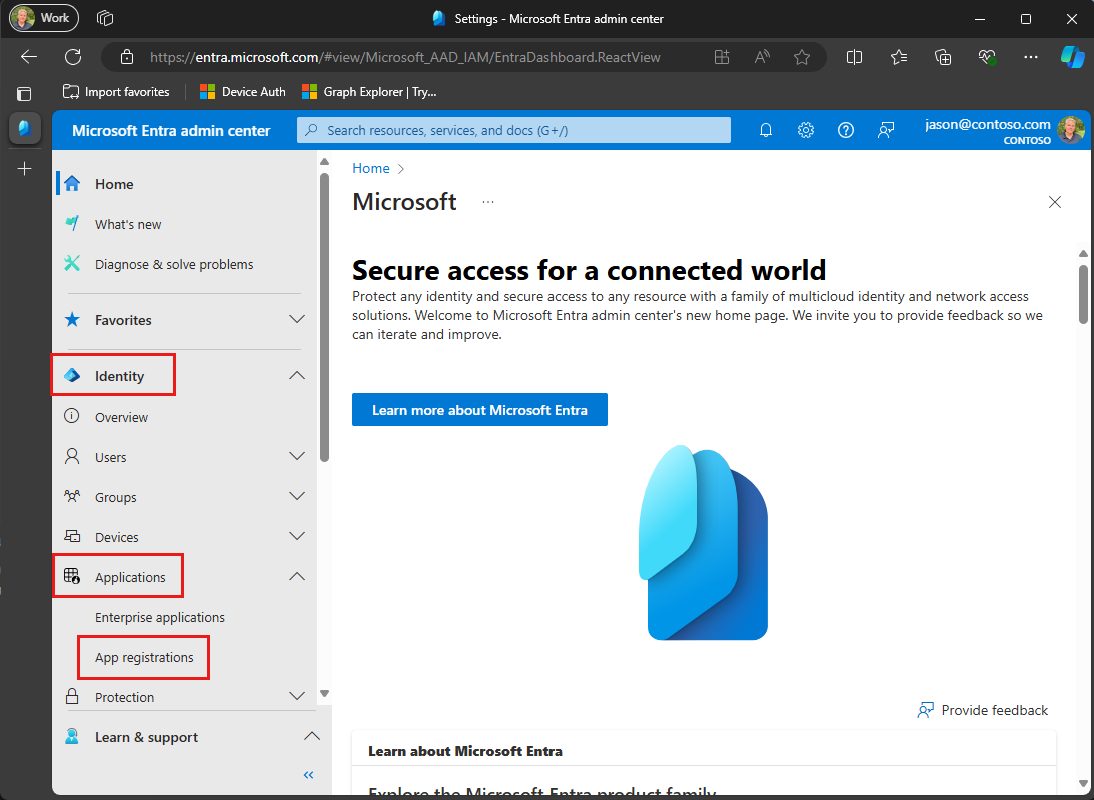
Seleccione Nuevo registro. Escriba un nombre para la aplicación, por ejemplo,
Graph User Auth Tutorial.Establezca los tipos de cuenta admitidos como desee. Las opciones son:
Opción ¿Quién puede iniciar sesión? Solo las cuentas de este directorio organizativo Solo los usuarios de la organización de Microsoft 365 Cuentas en cualquier directorio organizativo Usuarios de cualquier organización de Microsoft 365 (cuentas profesionales o educativas) Cuentas en cualquier directorio organizativo... y cuentas personales de Microsoft Usuarios de cualquier organización de Microsoft 365 (cuentas profesionales o educativas) y cuentas personales de Microsoft Deje URI de redireccionamiento vacía.
Seleccione Registrar. En la página Información general de la aplicación, copie el valor del identificador de aplicación (cliente) y guárdelo, lo necesitará en el paso siguiente. Si eligió Cuentas en este directorio organizativo solo para los tipos de cuenta admitidos, copie también el identificador de directorio (inquilino) y guárdelo.

Seleccione Autenticación en Administrar. Busque la sección Configuración avanzada y cambie el botón de alternancia Permitir flujos de cliente público a Sí y, a continuación, elija Guardar.

Nota:
Tenga en cuenta que no ha configurado ningún permiso de Microsoft Graph en el registro de la aplicación. Esto se debe a que el ejemplo usa el consentimiento dinámico para solicitar permisos específicos para la autenticación de usuario.
Creación de una aplicación de consola de Python
Empiece por crear un nuevo archivo de Python.
Cree un nuevo archivo denominado main.py y agregue el código siguiente.
print ('Hello world!')Guarde el archivo y use el siguiente comando para ejecutar el archivo.
python3 main.pySi funciona, la aplicación debe generar
Hello world!.
Instalar dependencias
Antes de continuar, agregue algunas dependencias adicionales que usará más adelante.
- Biblioteca cliente de Identidad de Azure para Python para autenticar al usuario y adquirir tokens de acceso.
- SDK de Microsoft Graph para Python (versión preliminar) para realizar llamadas a Microsoft Graph.
Ejecute los siguientes comandos en la CLI para instalar las dependencias.
python3 -m pip install azure-identity
python3 -m pip install msgraph-sdk
Cargar la configuración de la aplicación
En esta sección agregará los detalles del registro de la aplicación al proyecto.
Cree un archivo en el mismo directorio que main.py denominado config.cfg y agregue el código siguiente.
[azure] clientId = YOUR_CLIENT_ID_HERE tenantId = common graphUserScopes = User.Read Mail.Read Mail.SendActualice los valores según la tabla siguiente.
Configuración Valor clientIdEl identificador de cliente del registro de la aplicación tenantIdSi eligió la opción para permitir que solo los usuarios de su organización inicien sesión, cambie este valor por el identificador de inquilino. De lo contrario, deje como common.Sugerencia
Opcionalmente, puede establecer estos valores en un archivo independiente denominado config.dev.cfg.
Diseñar la aplicación
En esta sección creará un menú simple basado en consola.
Cree un nuevo archivo denominado graph.py y agregue el código siguiente a ese archivo.
# Temporary placeholder class Graph: def __init__(self, config): self.settings = configEste código es un marcador de posición. Implementará la
Graphclase en la sección siguiente.Abra main.py y reemplace todo su contenido por el código siguiente.
import asyncio import configparser from msgraph.generated.models.o_data_errors.o_data_error import ODataError from graph import Graph async def main(): print('Python Graph Tutorial\n') # Load settings config = configparser.ConfigParser() config.read(['config.cfg', 'config.dev.cfg']) azure_settings = config['azure'] graph: Graph = Graph(azure_settings) await greet_user(graph) choice = -1 while choice != 0: print('Please choose one of the following options:') print('0. Exit') print('1. Display access token') print('2. List my inbox') print('3. Send mail') print('4. Make a Graph call') try: choice = int(input()) except ValueError: choice = -1 try: if choice == 0: print('Goodbye...') elif choice == 1: await display_access_token(graph) elif choice == 2: await list_inbox(graph) elif choice == 3: await send_mail(graph) elif choice == 4: await make_graph_call(graph) else: print('Invalid choice!\n') except ODataError as odata_error: print('Error:') if odata_error.error: print(odata_error.error.code, odata_error.error.message)Agregue los siguientes métodos de marcador de posición al final del archivo. Los implementará en pasos posteriores.
async def greet_user(graph: Graph): # TODO return async def display_access_token(graph: Graph): # TODO return async def list_inbox(graph: Graph): # TODO return async def send_mail(graph: Graph): # TODO return async def make_graph_call(graph: Graph): # TODO returnAgregue la siguiente línea para llamar
mainal final del archivo.# Run main asyncio.run(main())
Esto implementa un menú básico y lee la elección del usuario desde la línea de comandos.
Agregar autenticación de usuario
En esta sección ampliará la aplicación del ejercicio anterior para admitir la autenticación con Azure AD. Esto es necesario para obtener el token de acceso de OAuth necesario para llamar a Microsoft Graph. En este paso, integrará la biblioteca cliente de Azure Identity para Python en la aplicación y configurará la autenticación para el SDK de Microsoft Graph para Python (versión preliminar).
La biblioteca de identidades de Azure proporciona varias clases que implementan flujos de TokenCredential token de OAuth2. El SDK de Microsoft Graph usa esas clases para autenticar llamadas a Microsoft Graph.
Configuración del cliente de Graph para la autenticación de usuario
En esta sección usará la DeviceCodeCredential clase para solicitar un token de acceso mediante el flujo de código del dispositivo.
Abra graph.py y reemplace todo su contenido por el código siguiente.
from configparser import SectionProxy from azure.identity import DeviceCodeCredential from msgraph import GraphServiceClient from msgraph.generated.users.item.user_item_request_builder import UserItemRequestBuilder from msgraph.generated.users.item.mail_folders.item.messages.messages_request_builder import ( MessagesRequestBuilder) from msgraph.generated.users.item.send_mail.send_mail_post_request_body import ( SendMailPostRequestBody) from msgraph.generated.models.message import Message from msgraph.generated.models.item_body import ItemBody from msgraph.generated.models.body_type import BodyType from msgraph.generated.models.recipient import Recipient from msgraph.generated.models.email_address import EmailAddress class Graph: settings: SectionProxy device_code_credential: DeviceCodeCredential user_client: GraphServiceClient def __init__(self, config: SectionProxy): self.settings = config client_id = self.settings['clientId'] tenant_id = self.settings['tenantId'] graph_scopes = self.settings['graphUserScopes'].split(' ') self.device_code_credential = DeviceCodeCredential(client_id, tenant_id = tenant_id) self.user_client = GraphServiceClient(self.device_code_credential, graph_scopes)Este código declara dos propiedades privadas, un
DeviceCodeCredentialobjeto y unGraphServiceClientobjeto . La__init__función crea una nueva instancia deDeviceCodeCredentialy, a continuación, usa esa instancia para crear una nueva instancia deGraphServiceClient. Cada vez que se realiza una llamada API a Microsoft Graph a través deuser_client, usará la credencial proporcionada para obtener un token de acceso.Agregue la siguiente función a graph.py.
async def get_user_token(self): graph_scopes = self.settings['graphUserScopes'] access_token = self.device_code_credential.get_token(graph_scopes) return access_token.tokenReemplace la función vacía
display_access_tokende main.py por lo siguiente.async def display_access_token(graph: Graph): token = await graph.get_user_token() print('User token:', token, '\n')Compile y ejecute la aplicación. Escriba
1cuando se le solicite una opción. La aplicación muestra una dirección URL y un código de dispositivo.Python Graph Tutorial Please choose one of the following options: 0. Exit 1. Display access token 2. List my inbox 3. Send mail 4. Make a Graph call 1 To sign in, use a web browser to open the page https://microsoft.com/devicelogin and enter the code RB2RUD56D to authenticate.Abra un explorador y vaya a la dirección URL que se muestra. Escriba el código proporcionado e inicie sesión.
Importante
Tenga en cuenta cualquier cuenta de Microsoft 365 existente que haya iniciado sesión en el explorador al navegar a
https://microsoft.com/devicelogin. Use características del explorador como perfiles, modo invitado o modo privado para asegurarse de autenticarse como la cuenta que quiere usar para las pruebas.Una vez completado, vuelva a la aplicación para ver el token de acceso.
Sugerencia
Solo con fines de validación y depuración, puede descodificar tokens de acceso de usuario (solo para cuentas profesionales o educativas) mediante el analizador de tokens en línea de Microsoft en https://jwt.ms. Esto puede ser útil si encuentra errores de token al llamar a Microsoft Graph. Por ejemplo, comprobar que la
scpnotificación del token contiene los ámbitos de permiso de Microsoft Graph esperados.
Obtener usuario
En esta sección incorporará Microsoft Graph a la aplicación. Para esta aplicación, usará el SDK de Microsoft Graph para Python (versión preliminar) para realizar llamadas a Microsoft Graph.
Agregue la siguiente función a graph.py.
async def get_user(self): # Only request specific properties using $select query_params = UserItemRequestBuilder.UserItemRequestBuilderGetQueryParameters( select=['displayName', 'mail', 'userPrincipalName'] ) request_config = UserItemRequestBuilder.UserItemRequestBuilderGetRequestConfiguration( query_parameters=query_params ) user = await self.user_client.me.get(request_configuration=request_config) return userReemplace la función vacía
greet_userde main.py por lo siguiente.async def greet_user(graph: Graph): user = await graph.get_user() if user: print('Hello,', user.display_name) # For Work/school accounts, email is in mail property # Personal accounts, email is in userPrincipalName print('Email:', user.mail or user.user_principal_name, '\n')
Si ejecuta la aplicación ahora, después de iniciar sesión en la aplicación le da la bienvenida por su nombre.
Hello, Megan Bowen!
Email: MeganB@contoso.com
Código explicado
Tenga en cuenta el código de la get_user función . Son solo unas pocas líneas, pero hay algunos detalles clave que debe tener en cuenta.
Acceso a 'me'
La función compila una solicitud a la API Get user . Esta API es accesible de dos maneras:
GET /me
GET /users/{user-id}
En este caso, el código llamará al punto de conexión de API GET /me . Se trata de un método abreviado para obtener el usuario autenticado sin conocer su identificador de usuario.
Nota:
Dado que el GET /me punto de conexión de API obtiene el usuario autenticado, solo está disponible para las aplicaciones que usan la autenticación de usuario. Las aplicaciones de autenticación de solo aplicación no pueden acceder a este punto de conexión.
Solicitud de propiedades específicas
La función usa el parámetro de consulta $select para especificar el conjunto de propiedades que necesita. Microsoft Graph devolverá solo las propiedades solicitadas en la respuesta. En get_user, esto se logra con el select parámetro en el MeRequestBuilderGetQueryParameters objeto .
Bandeja de entrada de lista
En esta sección agregará la capacidad de enumerar los mensajes en la bandeja de entrada de correo electrónico del usuario.
Agregue la siguiente función a graph.py.
async def get_inbox(self): query_params = MessagesRequestBuilder.MessagesRequestBuilderGetQueryParameters( # Only request specific properties select=['from', 'isRead', 'receivedDateTime', 'subject'], # Get at most 25 results top=25, # Sort by received time, newest first orderby=['receivedDateTime DESC'] ) request_config = MessagesRequestBuilder.MessagesRequestBuilderGetRequestConfiguration( query_parameters= query_params ) messages = await self.user_client.me.mail_folders.by_mail_folder_id('inbox').messages.get( request_configuration=request_config) return messagesReemplace la función vacía
list_inboxde main.py por lo siguiente.async def list_inbox(graph: Graph): message_page = await graph.get_inbox() if message_page and message_page.value: # Output each message's details for message in message_page.value: print('Message:', message.subject) if ( message.from_ and message.from_.email_address ): print(' From:', message.from_.email_address.name or 'NONE') else: print(' From: NONE') print(' Status:', 'Read' if message.is_read else 'Unread') print(' Received:', message.received_date_time) # If @odata.nextLink is present more_available = message_page.odata_next_link is not None print('\nMore messages available?', more_available, '\n')Ejecute la aplicación, inicie sesión y elija la opción 2 para mostrar la bandeja de entrada.
Please choose one of the following options: 0. Exit 1. Display access token 2. List my inbox 3. Send mail 4. Make a Graph call 2 Message: Updates from Ask HR and other communities From: Contoso Demo on Yammer Status: Read Received: 2022-04-26T19:19:05Z Message: Employee Initiative Thoughts From: Patti Fernandez Status: Read Received: 2022-04-25T19:43:57Z Message: Voice Mail (11 seconds) From: Alex Wilber Status: Unread Received: 2022-04-22T19:43:23Z Message: Our Spring Blog Update From: Alex Wilber Status: Unread Received: 2022-04-19T22:19:02Z Message: Atlanta Flight Reservation From: Alex Wilber Status: Unread Received: 2022-04-19T15:15:56Z Message: Atlanta Trip Itinerary - down time From: Alex Wilber Status: Unread Received: 2022-04-18T14:24:16Z ... More messages available? True
Código explicado
Tenga en cuenta el código de la get_inbox función .
Acceso a carpetas de correo conocidas
La función compila una solicitud a list messages API. Dado que incluye el mail_folders.by_mail_folder_id('inbox') generador de solicitudes, la API solo devolverá mensajes en la carpeta de correo solicitada. En este caso, dado que la bandeja de entrada es una carpeta predeterminada y conocida dentro del buzón de un usuario, es accesible a través de su nombre conocido. Se obtiene acceso a las carpetas no predeterminadas de la misma manera, reemplazando el nombre conocido por la propiedad id. de la carpeta de correo. Para obtener más información sobre los nombres de carpeta conocidos disponibles, consulte tipo de recurso mailFolder.
Acceso a una colección
A diferencia de la get_user función de la sección anterior, que devuelve un único objeto, este método devuelve una colección de mensajes. La mayoría de las API de Microsoft Graph que devuelven una colección no devuelven todos los resultados disponibles en una sola respuesta. En su lugar, usan la paginación para devolver una parte de los resultados al tiempo que proporcionan un método para que los clientes soliciten la siguiente "página".
Tamaños de página predeterminados
Las API que usan la paginación implementan un tamaño de página predeterminado. En el caso de los mensajes, el valor predeterminado es 10. Los clientes pueden solicitar más (o menos) mediante el parámetro de consulta $top . En get_inbox, esto se logra con el top parámetro en el MessagesRequestBuilderGetQueryParameters objeto .
Nota:
El valor pasado en $top es un límite superior, no un número explícito. La API devuelve una serie de mensajes hasta el valor especificado.
Obtención de páginas posteriores
Si hay más resultados disponibles en el servidor, las respuestas de colección incluyen una @odata.nextLink propiedad con una dirección URL de API para acceder a la página siguiente. El SDK de Python expone esto como la propiedad en objetos odata_next_link de página de colección. Si esta propiedad está presente, hay más resultados disponibles.
Ordenar colecciones
La función usa el parámetro de consulta $orderby para solicitar resultados ordenados por el momento en que se recibe el mensaje (receivedDateTime propiedad). Incluye la DESC palabra clave para que los mensajes recibidos más recientemente aparezcan primero. En get_inbox, esto se logra con el orderby parámetro en el MessagesRequestBuilderGetQueryParameters objeto .
Enviar correo
En esta sección agregará la capacidad de enviar un mensaje de correo electrónico como usuario autenticado.
Agregue la siguiente función a graph.py.
async def send_mail(self, subject: str, body: str, recipient: str): message = Message() message.subject = subject message.body = ItemBody() message.body.content_type = BodyType.Text message.body.content = body to_recipient = Recipient() to_recipient.email_address = EmailAddress() to_recipient.email_address.address = recipient message.to_recipients = [] message.to_recipients.append(to_recipient) request_body = SendMailPostRequestBody() request_body.message = message await self.user_client.me.send_mail.post(body=request_body)Reemplace la función vacía
send_mailde main.py por lo siguiente.async def send_mail(graph: Graph): # Send mail to the signed-in user # Get the user for their email address user = await graph.get_user() if user: user_email = user.mail or user.user_principal_name await graph.send_mail('Testing Microsoft Graph', 'Hello world!', user_email or '') print('Mail sent.\n')Ejecute la aplicación, inicie sesión y elija la opción 3 para enviarse un correo electrónico.
Please choose one of the following options: 0. Exit 1. Display access token 2. List my inbox 3. Send mail 4. Make a Graph call 3 Mail sent.Nota:
Si está realizando pruebas con un inquilino para desarrolladores del Programa para desarrolladores de Microsoft 365, es posible que el correo electrónico que envíe no se entregue y que reciba un informe de no entrega. Si esto ocurre, póngase en contacto con el soporte técnico a través del Centro de administración de Microsoft 365.
Para comprobar que se ha recibido el mensaje, elija la opción 2 para mostrar la bandeja de entrada.
Código explicado
Tenga en cuenta el código de la send_mail función .
Envío de correo
La función usa el generador de user_client.me.send_mail solicitudes, que compila una solicitud a send mail API.
Creación de objetos
A diferencia de las llamadas anteriores a Microsoft Graph que solo leen datos, esta llamada crea datos. Para ello con la biblioteca cliente, cree un diccionario que represente la carga de la solicitud, establezca las propiedades deseadas y, a continuación, envíela en la llamada API. Dado que la llamada envía datos, se usa el post método en lugar de get.
Opcional: agregue su propio código
En esta sección agregará sus propias funcionalidades de Microsoft Graph a la aplicación. Podría tratarse de un fragmento de código de la documentación de Microsoft Graph o del Explorador de Graph, o código que haya creado. Esta sección es opcional.
Actualizar la aplicación
Agregue la siguiente función a graph.py.
async def make_graph_call(self): # INSERT YOUR CODE HERE returnReemplace la función vacía
make_graph_callde main.py por lo siguiente.async def make_graph_call(graph: Graph): await graph.make_graph_call()
Elección de una API
Busque una API en Microsoft Graph que le gustaría probar. Por ejemplo, create event API. Puede usar uno de los ejemplos de la documentación de la API o crear su propia solicitud de API.
Configurar permisos
Compruebe la sección Permisos de la documentación de referencia de la API elegida para ver qué métodos de autenticación se admiten. Algunas API no admiten solo aplicaciones ni cuentas personales de Microsoft, por ejemplo.
- Para llamar a una API con autenticación de usuario (si la API admite la autenticación de usuario (delegado), agregue el ámbito de permiso necesario en config.cfg.
- Para llamar a una API con autenticación solo de aplicación, consulte el tutorial de autenticación de solo aplicación .
Agregar el código
Copie el código en la make_graph_call función de graph.py. Si va a copiar un fragmento de código de la documentación o del Explorador de Graph, asegúrese de cambiar el GraphServiceClient nombre a self.user_client.
¡Enhorabuena!
Ha completado el tutorial de Microsoft Graph de Python. Ahora que tiene una aplicación en funcionamiento que llama a Microsoft Graph, puede experimentar y agregar nuevas características.
- Obtenga información sobre cómo usar la autenticación de solo aplicación con el SDK de Microsoft Graph para Python.
- Visite información general de Microsoft Graph para ver todos los datos a los que puede acceder con Microsoft Graph.
Ejemplos de Python
¿Tiene algún problema con esta sección? Si es así, envíenos sus comentarios para que podamos mejorarla.